Recebemos feedback de que os desenvolvedores querem acessar os recursos de IA em canais estáveis o mais rápido possível. A partir da versão estável do Android Studio Narwhal, você pode descobrir e testar os recursos experimentais de IA mais recentes no Studio Labs. Com o Studio Labs, você pode ativar recursos experimentais de IA em uma versão estável do Android Studio para testar as ofertas mais recentes de IA com apenas alguns cliques. Se você estiver usando uma versão canary do Android Studio, esses recursos experimentais de IA estarão ativados por padrão.
Para começar a usar o Studio Labs, acesse File (Android Studio no macOS) > Settings > Studio Labs e ative os recursos que você quer começar a usar. Você pode conferir os experimentos de IA em primeira mão, compartilhar seu feedback e ajudar a incorporar os experimentos ao ambiente de desenvolvimento integrado que você usa todos os dias.
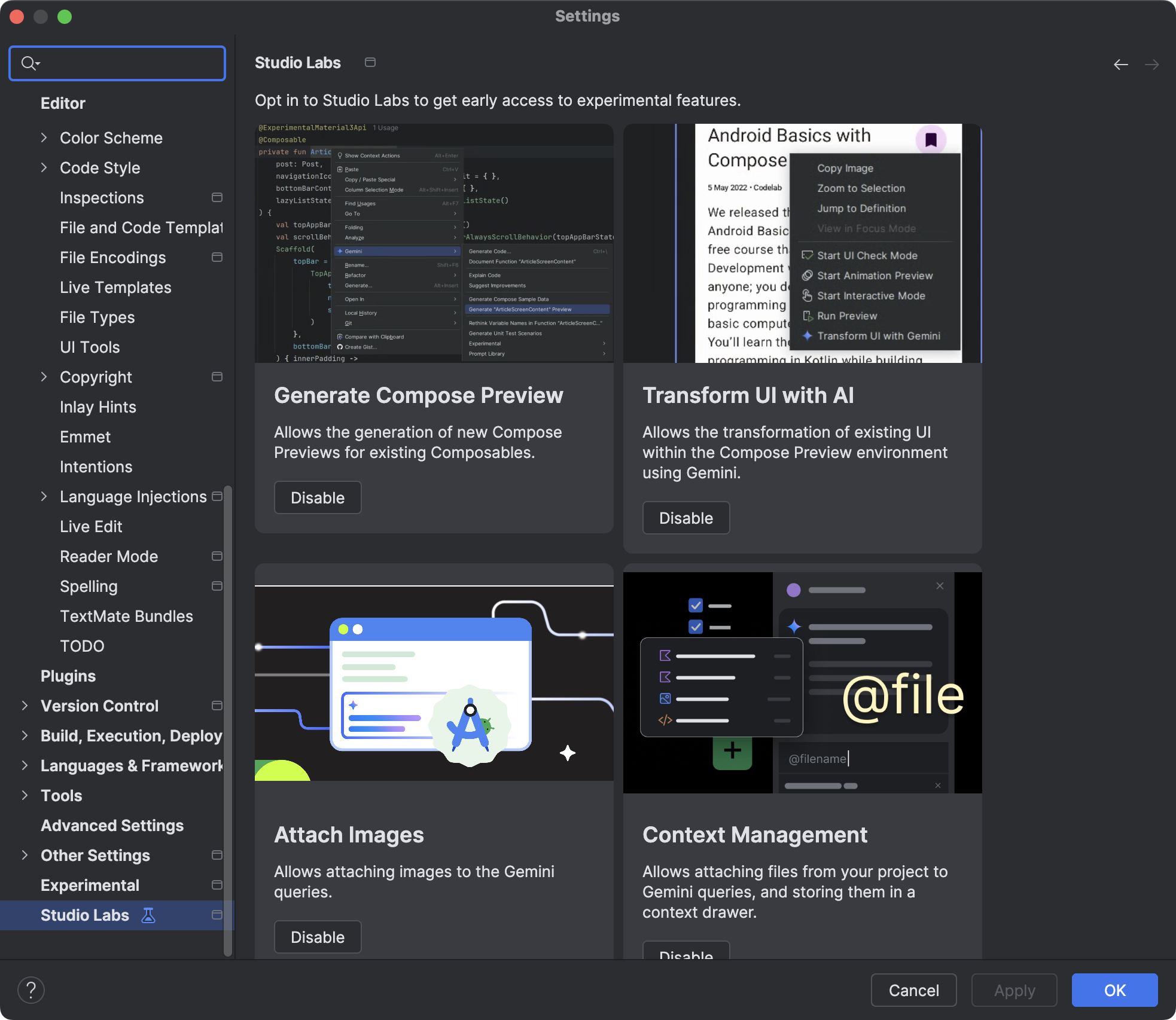
Recursos do Studio Labs
Gerar prévias de composições com o Gemini
O Gemini pode gerar automaticamente o código de prévia do Jetpack Compose, economizando tempo e esforço. Para acessar esse recurso, clique com o botão direito do mouse em um combinável e navegue até Gemini > Gerar visualização do Compose ou Gerar visualização do Compose para este arquivo ou clique no link em um painel de visualização vazio. O código de prévia gerado é apresentado em uma visualização de diff que permite aceitar, editar ou rejeitar rapidamente as sugestões, oferecendo uma maneira mais rápida de visualizar seus elementos combináveis.
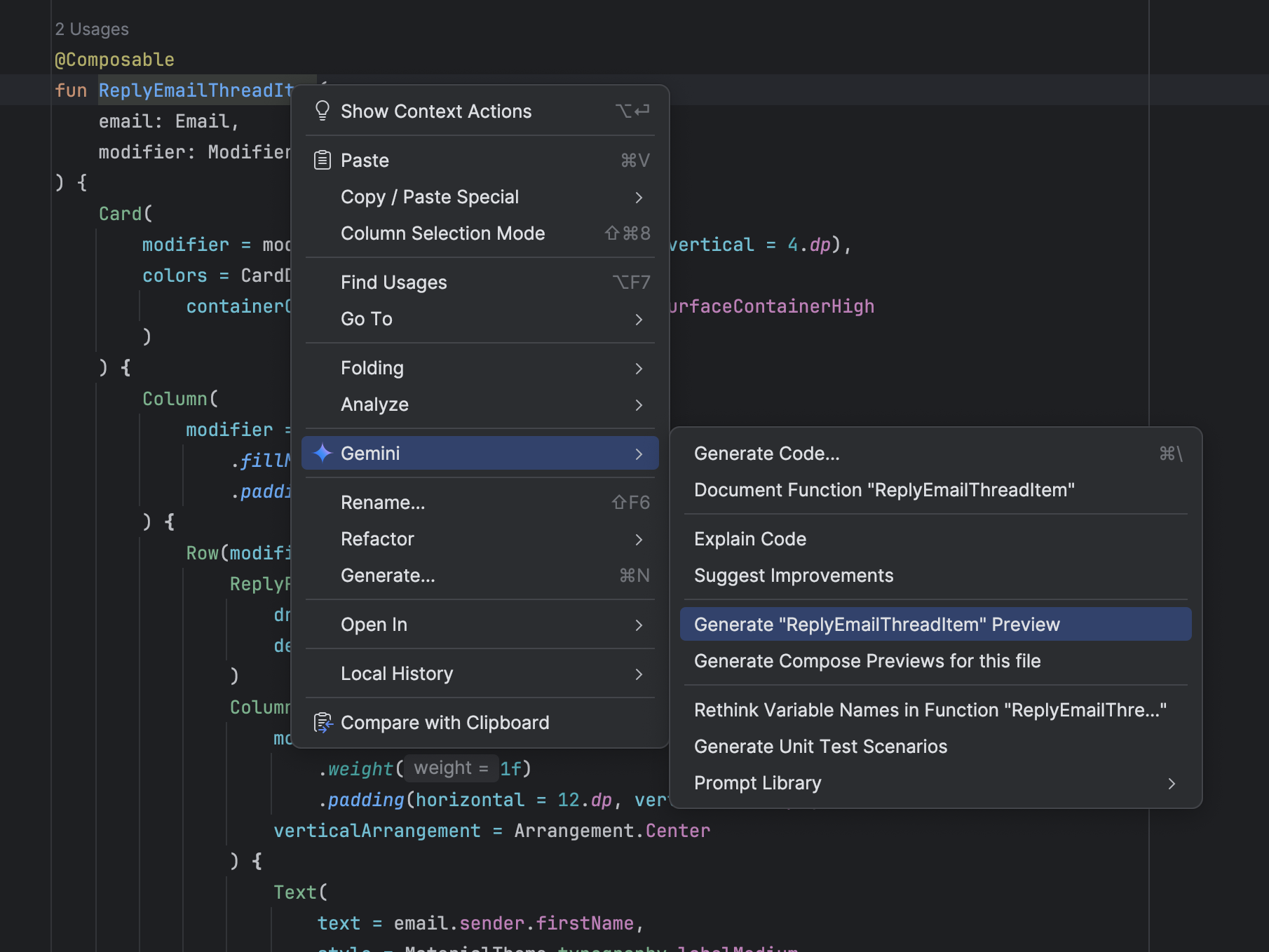
Anexo de imagem no Gemini
Agora você pode anexar arquivos de imagem e fornecer mais informações com seu comando. Por exemplo, você pode anexar simulações ou capturas de tela da interface para informar ao Gemini sobre o layout do seu app. Assim, o Gemini pode gerar código Compose com base em uma imagem fornecida ou explicar os combináveis e o fluxo de dados de uma captura de tela da interface.
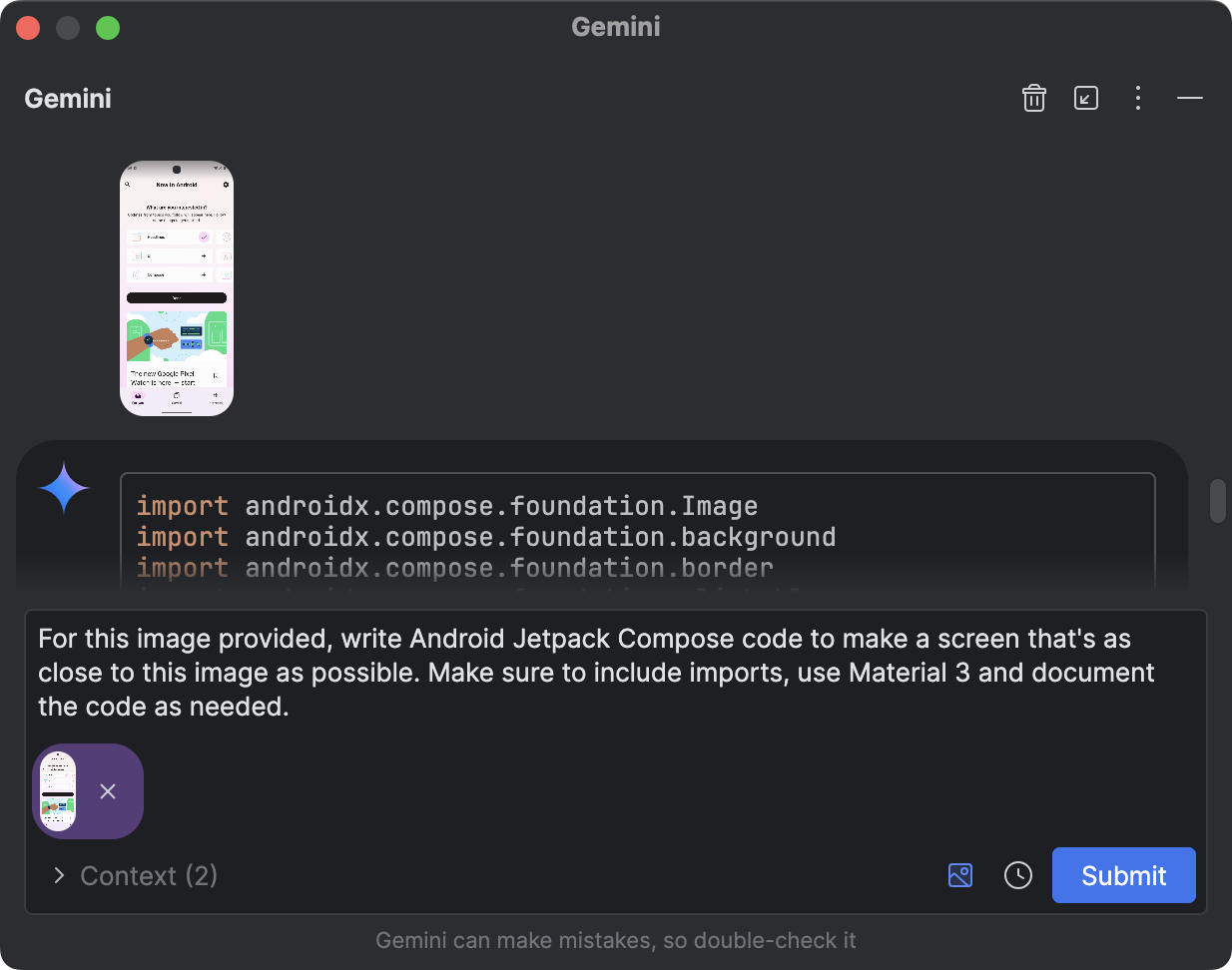
@Contexto do arquivo no Gemini
Agora você pode anexar os arquivos do projeto como contexto nas interações de chat com o
Gemini no Android Studio. Assim, você pode consultar rapidamente os arquivos nos comandos
para o Gemini. Na entrada de texto do chat do Gemini, digite @ para abrir um menu de conclusão de arquivo e selecione os arquivos que você quer anexar. Você também pode clicar no menu suspenso Contexto para conferir quais arquivos foram anexados automaticamente pelo Gemini. Isso dá mais controle sobre o contexto enviado ao Gemini.


